您可以通过此界面为您的电子邮件帐户添加或修改自动回复.您可以配置电子邮件,以便自动回复您收到的所有电子邮件到您的电子邮件帐户.您可以自动回复说您已收到电子邮件,并且很快就会回复.
如果您正在度假,您可以配置自动回复以回复您在此时刻等,您还可以设置自动回复的特定持续时间.
添加自动回复
添加自动回复,请按照以下步骤 : 去;
步骤1 : 通过单击cPanel Home的"电子邮件"部分中的"自动回复"链接打开cPanel自动回复.
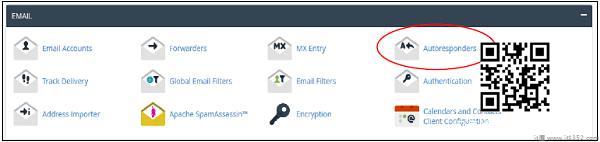
第2步 : 单击此部分中的添加自动回复.它将带您修改/添加自动回复.

第3步 : 选择字符集,建议您保持原样,即 utf-8 .
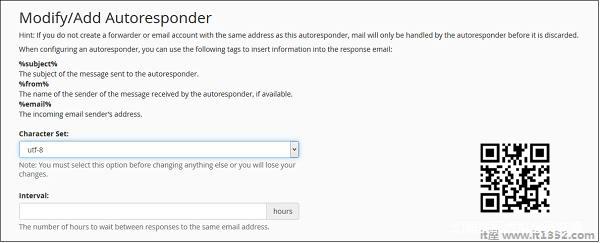
步骤4 : 输入在响应同一电子邮件地址之间等待的小时数,这有助于防止多次向同一用户发送相同的电子邮件.
步骤5 : 输入电子邮件,然后选择要添加自动回复的域.
步骤6 : 输入外发电子邮件的发件人姓名,可能是您的姓名或公司名称.
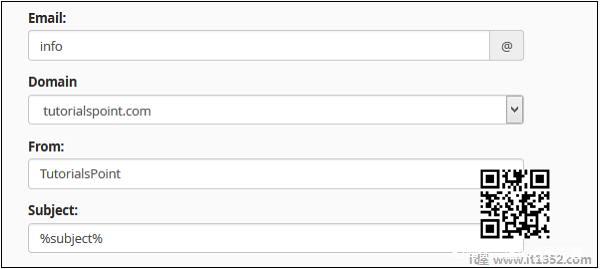
第7步 : 输入外发电子邮件的主题.您可以通过将%subject%放入主题来保持与收到的电子邮件相同,也可以提供自定义主题.
步骤8 : 输入您的电子邮件正文.您可以使用%from%,这将是发件人的名称(如果有).您也可以在正文中使用%email%,它将是发件人的电子邮件地址.
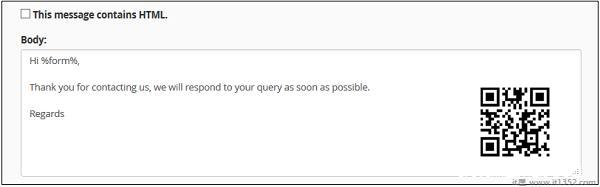
第9步 : 如果您的电子邮件正文中有HTML,请选中此邮件包含HTML 复选框.
步骤10 : 为自动回复邮件安排开始,结束日期和时间.您可以选择立即开始或在特定时间的特定日期开始.您可以选择此自动回复以停止在特定日期发送电子邮件,或者您可以选择永不停止自动回复.您可以随时更改此配置.
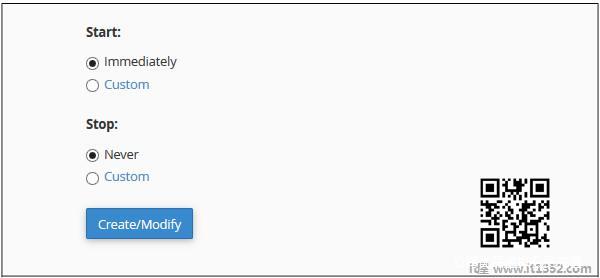
第11步 : 按创建/修改按钮创建自动回复.
编辑或删除自动回复
要编辑或删除自动回复,请通过向下滚动找到当前自动回复在自动回复部分.
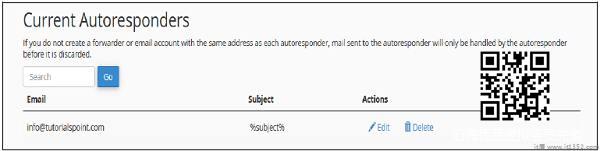
单击与自动回复器对应的编辑编辑它会带你到同一个界面,我们在创建自动回复器时已经完成了这个界面.您可以使用相同的界面进行更改.
要删除自动回复,请单击与该自动回复对应的删除.它会要求您进行确认,单击"删除"以删除该自动回复.